2014年3月31日
 【おさらい】 スクリーンショット撮影TIP [
Blade&Soulの基礎知識
]
Tweet
【おさらい】 スクリーンショット撮影TIP [
Blade&Soulの基礎知識
]
Tweet
スクリーンショットは 「PrintScreen」 キーを押す事で保存可能だ。
キャラクター顔表示,画面 UI を隠す等、スクリーンショットを撮る時に
知っておくと良い TIP を何種類か紹介しよう。
●キャラクターの顔表示

B&S モードでは、マウスホイールボタンを押したまま、
マウスをドラッグする事で、キャラクターの顔を見る事が出来る。
クラシックモードでは、マウス左ボタンを押したまま、
マウスをドラッグする事で、キャラクターの顔を見る事が出来る。
●画面 UI 要素を隠す
「CTRL」 + 「X」 キーを押せば、画面 UI 要素を全て隠したり、表示させたり、
切り替える事が出来る。
●スクリーンショット保存位置
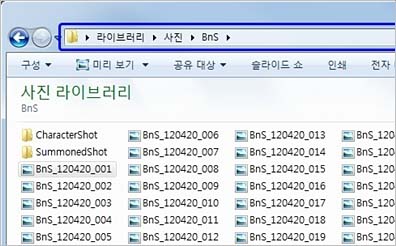
スクリーンショットの原本イメージは、「ライブラリ → マイピクチャ → BnS」 に保存される。
原本イメージが必要ならば、マイピクチャフォルダを探してみよう。
なお、スクリーンショット保存場所は、Windows をインストールした場所によって変わる。
Windows 7 基準で、C ドライブに Windows をインストールしていた場合、
C:¥Users¥ユーザー名¥Pictures¥BnS に、スクリーンショットファイルが保存される。
●写真を共有する
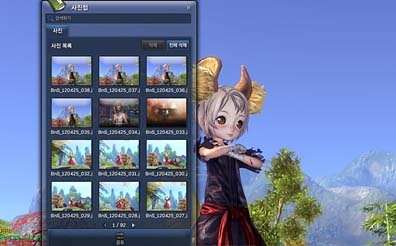
ゲーム画面下端の写真帖アイコンをクリックすれば、
撮影したスクリーンショットを確認したり、検索したりする事が出来る。
写真帖にあるスクリーンショットは、選択した後 Sandbox にて共有する事が可能だ。
投稿者 (む) : 2014年3月31日 13:46